使用他人路由器如何处理缴费问题?
27
2025-05-06
校园生活经常需要使用网络,而路由器是连接网络的重要设备。有时候,我们会遇到需要插SIM卡的路由器,这种路由器特别适合在没有固定宽带网络的地方使用。本文将详细指导你如何设置校园路由器插卡,并解决可能遇到的问题。
我们要明白,插入SIM卡的路由器可以实现无线网络覆盖,其功能与普通宽带路由器类似,但更多了一个通过移动网络连接互联网的能力。对于校园这样的场景,它可以帮助学生在宿舍、图书馆等地方快速搭建无线网络。
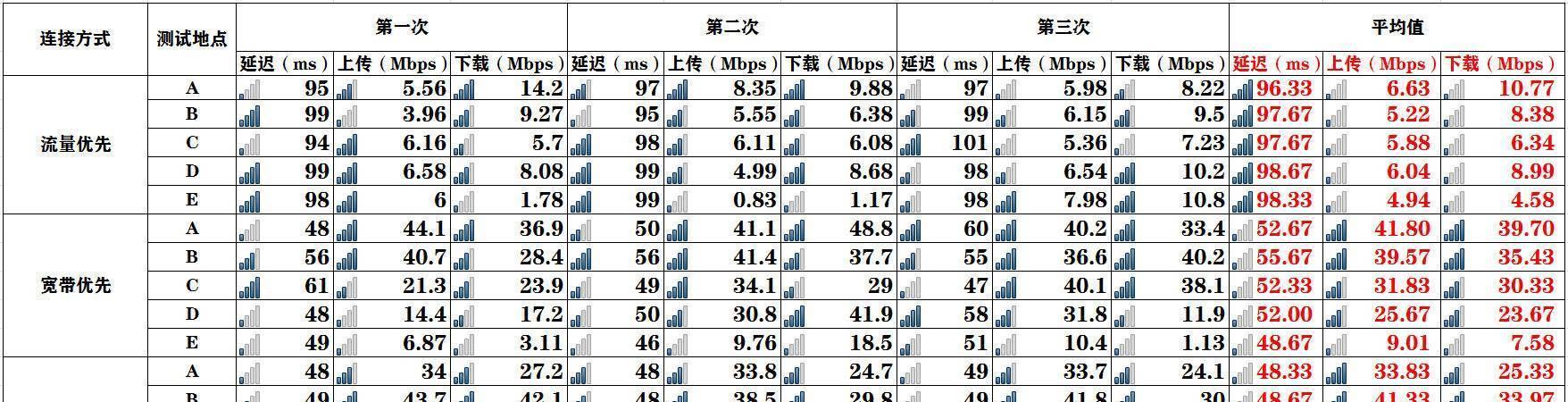
在设置之前,确保你拥有:
1.支持插卡的路由器设备。
2.适合该设备的SIM卡。
3.一张流量足够的数据卡。
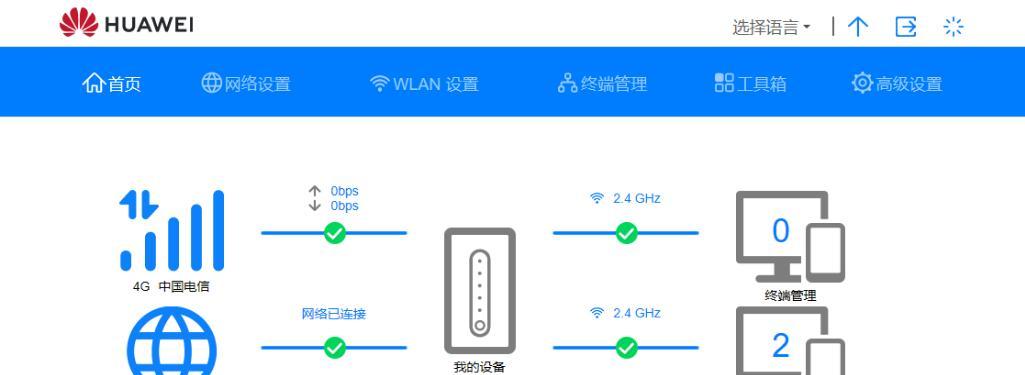
1.连接路由器电源
将路由器插上电源,并等待设备启动。
2.打开设备
通过电脑、手机或平板的浏览器,输入路由器的IP地址。常见的IP地址是192.168.1.1或192.168.0.1。如果不确定,可以查阅路由器的说明书。
3.登录设置界面
在弹出的登录界面中输入默认的管理员账号和密码。这些信息一般在路由器的底部标签上可以找到。
4.进入网络设置
在设置菜单中,找到“网络设置”或“无线设置”,具体名称可能根据不同的路由器型号而异。
5.设置移动网络
在“网络设置”中,找到SIM卡的设置选项。一般会有“启用SIM卡”或“移动网络”之类的选项,点击启用。
6.配置SIM卡参数
根据指示输入SIM卡的PIN码(如果有的话),并选择网络类型。中国的SIM卡一般选择3G或4G。如果你的SIM卡是5G卡,就选择相应的5G选项。
7.保存设置
配置好SIM卡参数后,保存设置,并等待路由器连接到网络。如果一切设置正确,路由器将成功连接到互联网。
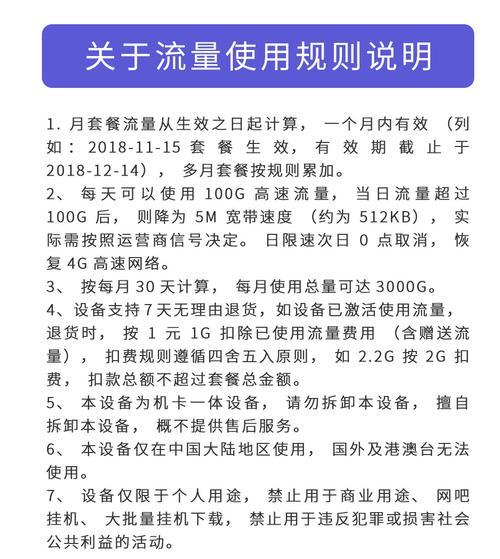
1.连接不上网络
检查SIM卡状态:确保SIM卡是激活状态,并且有足够的流量。
检查网络信号:路由器需要良好的网络信号,可以尝试移动到窗边或信号较强的位置。
重启路由器:有时候简单的重启可以解决连接问题。
2.网速慢
检查网络类型:如果选择了较慢的网络类型(如2G),请更换为3G或4G。
数据流量限制:某些SIM卡可能有流量限制,超出后速度会变慢。可联系运营商确认。
3.设备无法进入设置页面
检查连接:确保设备已经连接到路由器的无线网络。
刷新页面:可能需要刷新几次才能进入登录页面。
检查IP地址:如果以上方法都不行,尝试更换路由器的IP地址。
1.安全设置
设置强密码,启用WPA2加密,确保你的网络安全。还可以设置访客网络,以方便来访者上网而不影响主网络的安全。
2.网络管理
定时查看路由器的流量使用情况,合理分配带宽,保证网络的流畅。
3.远程管理
大多数现代路由器都支持远程管理功能。通过该功能,你可以远程访问并调整路由器设置,即使不在校园内也无妨。
通过上述的设置步骤和问题解决办法,相信你可以轻松搞定校园路由器的插卡设置,并且在遇到问题时能迅速找到解决方案。希望本文能帮助你在校园生活中享受到便捷的网络服务。
版权声明:本文内容由互联网用户自发贡献,该文观点仅代表作者本人。本站仅提供信息存储空间服务,不拥有所有权,不承担相关法律责任。如发现本站有涉嫌抄袭侵权/违法违规的内容, 请发送邮件至 3561739510@qq.com 举报,一经查实,本站将立刻删除。